Cara memblokir situs web di windows menggunakan file hosts
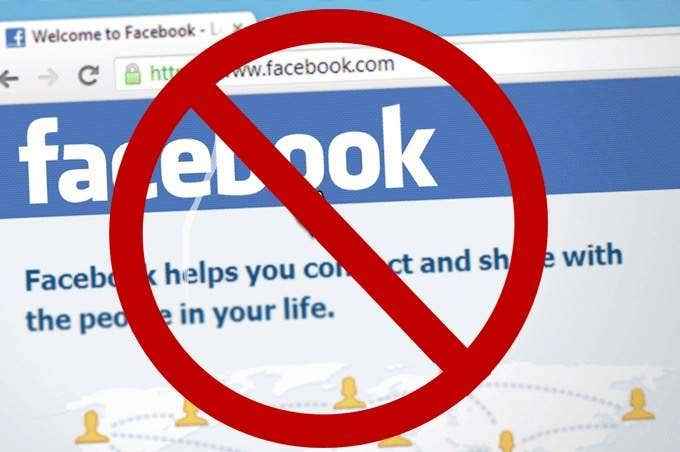
- 3021
- 609
- Dr. Travis Bahringer
Mengapa Anda ingin tahu cara memblokir situs web? Mungkin Anda ingin menjaga anak -anak Anda aman di internet? Mungkin Anda ingin memblokir situs web yang mengganggu sehingga Anda tidak menunda -nunda? Ini juga dapat digunakan untuk memblokir situs pelacakan yang tertanam dalam iklan.
Apa pun alasan Anda, Anda cukup memblokir situs web di Windows 10 menggunakan sesuatu yang disebut file host.
Daftar isi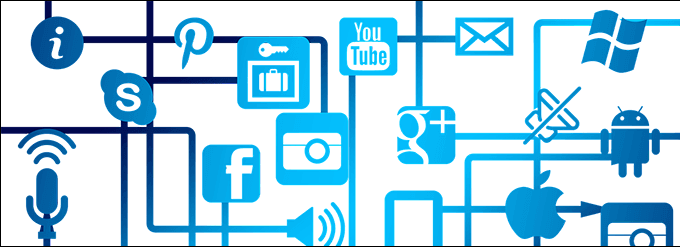
Sebelum DNS muncul pada tahun 1984, ini dilakukan melalui file lokal di komputer Anda yang disebut file host. Saat itu komputer tidak terhubung ke banyak komputer lain. Paling -paling, kami mungkin terhubung ke beberapa lusin. Mudah untuk menyimpan semua informasi itu dalam file teks lama yang biasa. File host hidup hari ini.
Bagaimana cara kerja file host?
File host memungkinkan komputer untuk mencari nama komputer lainnya, seperti localhost, atau nama domain, seperti helpdeskgeek.com dan nomor IP untuk mereka tepat di samping nama dalam file. Agak seperti bagaimana nama teman Anda dikaitkan dengan nomor telepon mereka di ponsel Anda. Anda tidak perlu mengingat atau meninju nomornya, temukan saja nama orang tersebut.
Sebelum kita melangkah lebih penting untuk memahami bahwa beberapa alamat IP dicadangkan untuk penggunaan lokal. Itu berarti bahwa mereka hanya dapat digunakan untuk menunjuk ke komputer dan perangkat Anda di dalam jaringan langsung Anda. Itu berarti apa pun sebelum komunikasi Anda terhubung ke internet.

Misalnya, alamat IP 127.0.0.1 selalu berarti komputer yang sedang Anda kerjakan, juga dikenal sebagai localhost. Coba mengetiknya di browser web Anda. Kemungkinan akan memunculkan halaman kosong.
Juga mengerti itu www.situs web.com Dan situs web.com bukanlah hal yang sama persis. Agar mereka berdua membawa kami ke situs web yang sama keduanya harus diselesaikan ke alamat IP yang sama.
Memblokir situs web dengan file host
- Membuka Notepad sebagai Administrator.
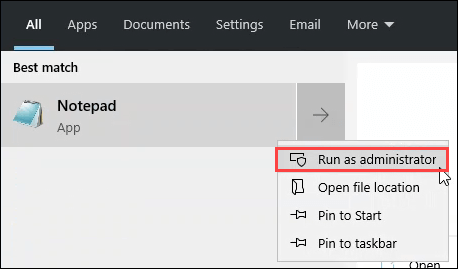
- Klik Mengajukan > Membuka.
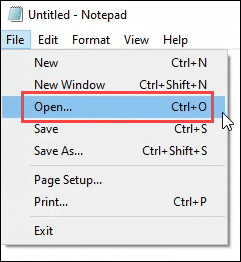
- Navigasi ke C: \ Windows \ System32 \ Drivers \ dll
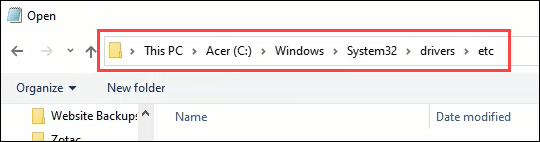
- Sesampai di sana, ubah jenis file dari Dokumen teks (*.txt) ke Semua data (*.*).
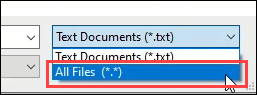
- Sekarang Anda dapat melihat tuan rumah mengajukan. Buka.
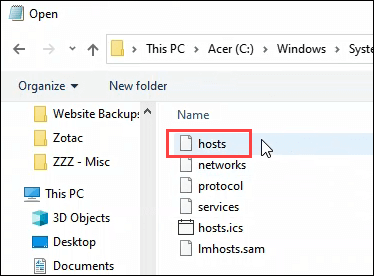
- Buka baris terakhir halaman dan tambahkan baris Anda sendiri. Katakanlah kita memblokir Facebook.
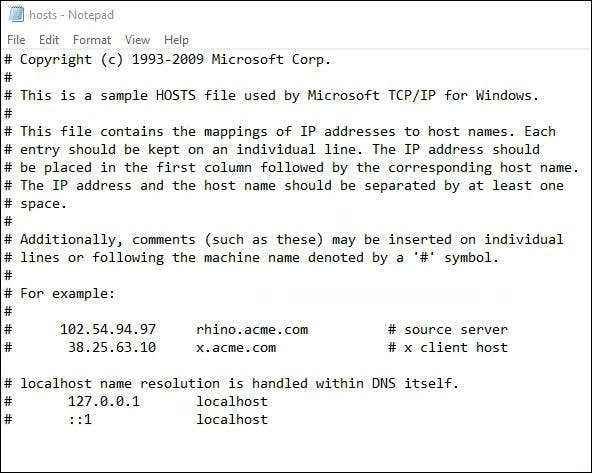
Masukkan IP Localhost 127.0.0.1. Tekan tombol Tab dan masukkan Facebook.com. Tekan Enter untuk pergi ke baris berikutnya. Buat baris kedua seperti yang di atas, tetapi gunakan www.Facebook.com bukan hanya Facebook.com.

Apakah situs web diblokir?
Buka prompt perintah dan jalankan Ping Facebook.com lalu lari Ping www.Facebook.com. Anda harus melihat bahwa alamat IP yang mencoba ping adalah 127.0.0.1.
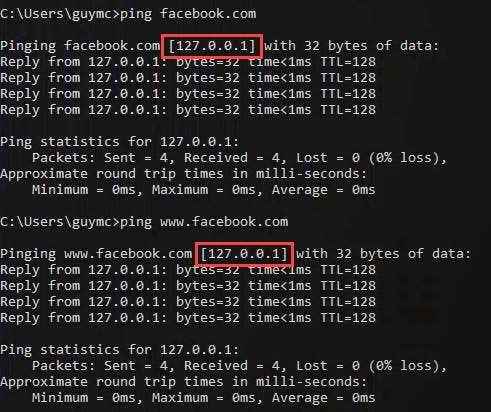
Sekarang buka browser web Anda dan buka Facebook.com. Mungkin masih memuat! Mengapa? IP asli Facebook mungkin masih duduk di cache browser dan browser akan menggunakan IP itu terlebih dahulu. Hapus cache browser Anda dan coba lagi Facebook. Anda sekarang harus melihat halaman kesalahan.
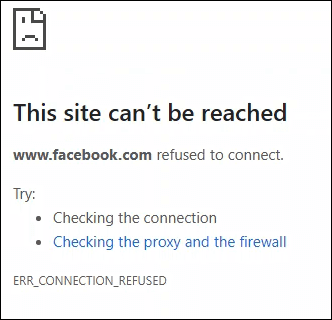
Saya tidak ingin melihat halaman kesalahan
Anda dapat mencoba mengarahkan kembali situs tersebut ke alamat IP lain, tetapi hari ini yang tidak akan bekerja dengan baik. Mengedit secara jahat file host yang digunakan untuk menjadi serangan umum oleh peretas. Sekarang, browser web memeriksa dengan cermat sertifikat untuk mencegah hal ini. Tapi, Anda masih bisa mencoba.
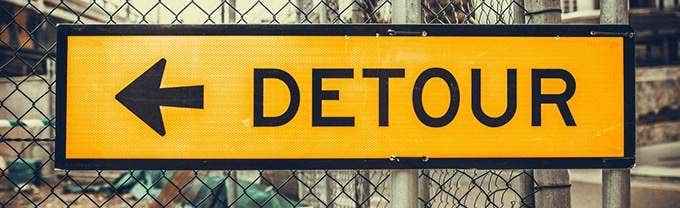
Cara lain untuk tidak melihat halaman kesalahan adalah dengan menginstal dan mengatur server web di komputer Anda dan memiliki poin file host. Mungkin menampilkan halaman yang mengatakan, “Kembalilah bekerja!"Atau daftar beberapa tujuan Anda sebagai motivasi untuk menjauh dari media sosial.
Apa lagi yang bisa saya lakukan dengan file host?
Anda dapat menggunakan teknik yang sama tetapi tempel di URL berbagai malware dan melacak situs iklan. Ada file malware dan iklan host yang sudah dibuat sebelumnya yang dapat Anda salin dan tempel ke file host Anda. Pada saat menulis ini, terakhir kali diperbarui pada bulan Maret, 2020.
- « Nonaktifkan Meta Refresh di Internet Explorer
- Mengakses komputer Windows XP atau Windows Server 2003 dari jarak jauh »

